封筒をセットする
封筒をマルチパーパストレイにセットする方法を説明します。
-
マルチパーパストレイを開きます。
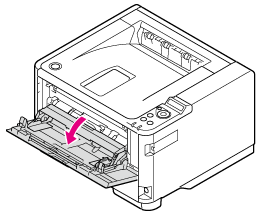
-
用紙サポーターを引き出します。
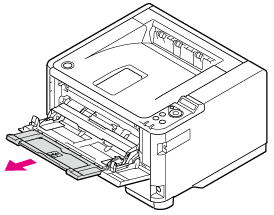
-
補助サポーターを開きます。
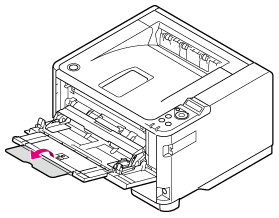
-
用紙ガイド(1)を、セットする用紙の幅に合わせて調節します。
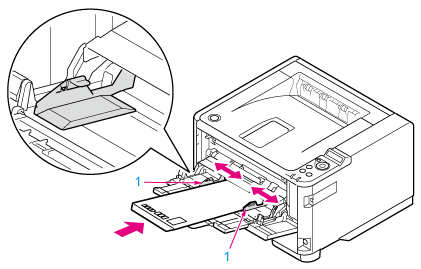
用紙のセット方向
長形3号、4号
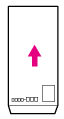
洋形4号
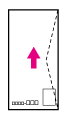
Com-9, Com-10, DL, C5, C6, Monarch

-
用紙の印刷面を上にして、用紙の端を給紙口まで入れて、セットします。
注
「
 」マークを越えて用紙をセットしないでください。
」マークを越えて用紙をセットしないでください。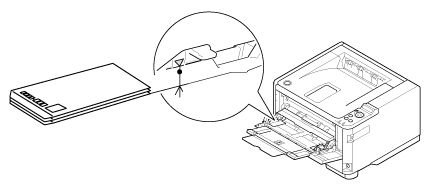
-
プリンター後面のフェイスアップスタッカーを開きます。
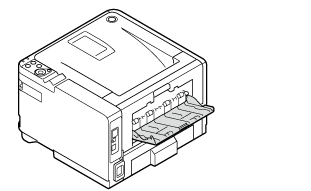
注
印刷中にフェイスアップスタッカーを開かないでください。紙づまりの原因になります。
-
フェイスアップスタッカーを広げます。
用紙はフェイスアップスタッカーに排出され、印刷した順と逆に重なります。
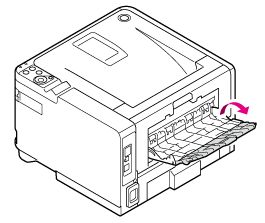
-
用紙サポーターを引き出します。
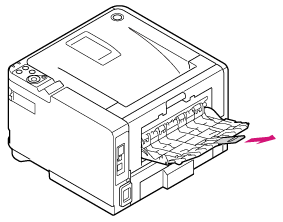
セットした用紙をプリンターに登録します。「用紙のサイズ/種類/厚さを設定する」に進みます。
操作パネルでの用紙の設定とプリンタードライバー側での印刷設定をするには「封筒に印刷する」に進みます。
注
-
適切な温度・湿度に保管した用紙を使用してください。湿度によりカールや波打ちが発生した用紙は使用しないでください(用紙にシワが発生することがあります)。
-
用紙ガイドと用紙ストッパーは、用紙との間に隙間ができないように調節してください。また、用紙が曲がるほど強く押しつけないでください。
-
用紙ガイドの「
 」マークを越えないようにセットしてください。坪量64 g/m2紙で、トレイ1では280枚、トレイ2(オプション)では580枚、マルチパーパストレイでは110枚セットできます。
」マークを越えないようにセットしてください。坪量64 g/m2紙で、トレイ1では280枚、トレイ2(オプション)では580枚、マルチパーパストレイでは110枚セットできます。 -
用紙は縦送りでセットしてください。
-
サイズ、種類、厚さの異なる用紙を一度にまとめてセットしないでください。
-
用紙を追加する場合は、先に入っている用紙を取り出し、追加する用紙と上下左右をそろえてからセットしてください。
-
用紙カセットを差し込むときはあまり勢いよく押さないでください。
-
印刷中は、用紙カセットを引き出さないでください。
-
用紙カセットでは、封筒を使用できません。
-
封筒の反りは給紙不良の原因になります。反りのないものを使用してください。反りは2 mm 以内に修正してください。
-
封筒は縦送りでセットしてください。
-
封筒の後端部ののり付け部が折れ曲がっているものは、給紙不良になることがあります。折れ曲がりを修正してから使用してください。
-
マルチパーパストレイに印刷する用紙以外のものを置いたり、上から押したり、無理な力を加えたりしないでください。

